كيفية إنشاء نموذج طلب التغيير في ووردبريس
نشرت: 2020-05-29هل تريد إنشاء نموذج طلب تغيير بسهولة في WordPress؟ يتيح نموذج كهذا لمديري المشاريع التحكم في الوقت الذي تتغير فيه الأشياء ، لذلك لا توجد مشاكل في سير عمل فريقهم.
لذلك في هذا البرنامج التعليمي ، سنوضح لك كيفية إنشاء نموذج طلب التغيير في WordPress.
انقر هنا لبدء إنشاء نموذج طلب التغيير الآن
التعامل مع التغيير كجزء من عملية الإدارة
بصفتك مدير مشروع ، فأنت تدرك أن التغيير هو حقيقة واقعة في عملك. من الصعب أن تعرف في بداية المشروع ما هو المطلوب للوصول إلى هذا الهدف النهائي. لذلك في كثير من الأحيان ، ربما يتعين عليك التعامل مع التغييرات غير المخطط لها على طول الطريق.
على الرغم من أن بعض التغييرات جيدة ، إلا أن البعض الآخر غير مطلوب. لذا فإن أفضل طريقة للتعامل مع أي نوع من التغيير هي إدارته.
فئتان للتغيير
عندما نتحدث عن التغيير ، نعلم أنه يقع في فئتين أساسيتين: تلك التي تقع ضمن نطاق المشروع وتلك التي تعتبر خارج نطاقه.
- النطاق الداخلي: قم بإدخال مراجعات أو تصحيحات صغيرة بأقل تأثير على التكلفة أو الجدول الزمني.
- النطاق الخارجي: يتطلب تغييرات كبيرة يمكن أن تحدث تأثيرًا كبيرًا على التكلفة والجدول الزمني وأجزاء أخرى من المشروع.
لذا ، فإن نموذج طلب التغيير هو أداة تتيح لمديري المشروع معرفة التغييرات التي يتعاملون معها ، والتأثير الذي سيحدث على المشروع ، والطلبات التي يفرضها على فريق المشروع. بعد ذلك ، يمكن للمدير أن يقرر ما إذا كان سيتخذ إجراءً بشأن الطلب.
لماذا استخدام نموذج طلب التغيير
فلماذا لا تستخدم نموذج طلب التغيير على موقع WordPress الخاص بك؟ يمكن أن يؤدي استخدام نموذج طلب التغيير إلى تسهيل عملية الإدارة وجعلها أسهل كثيرًا لأسباب عديدة ، بما في ذلك:
- تواصل أفضل: اجعل العميل وفريق المشروع على اطلاع خلال عملية التغيير بأكملها حتى تتمكن من التحكم في النتيجة.
- قرارات أسرع: اجمع معلومات حول طلب التغيير ، وكيف سيؤثر على مشروعك ، وما إذا كان سيتم تنفيذه.
- تنظيم أكثر: احتفظ بطلبات التغيير والمستندات في مكان واحد لتوفير سجلات حول التغييرات المطلوبة.
- عملية التحكم الشامل: تضمن الحفاظ على المعايير والأساليب والجودة ومؤشرات الأداء الرئيسية الخاصة بك وأنها تتبع الإجراءات التصحيحية بدقة.
الآن بعد أن عرفت سبب إنشاء نموذج طلب تغيير على موقع WordPress الخاص بك ، دعنا نتعرف على كيفية القيام بذلك.
كيفية إنشاء نموذج طلب التغيير في ووردبريس
تسأل نفسك كيف أقوم بإعداد نموذج طلب التغيير في WordPress؟ إليك برنامج تعليمي خطوة بخطوة يوضح لك كيفية القيام بذلك.
الخطوة 1: قم بإنشاء نموذج طلب التغيير
WPForms هي أسهل طريقة لإنشاء نموذج طلب تغيير في WordPress. يحتوي WPForms Pro على مجموعة واسعة من القوالب الجاهزة لكل الأعمال والصناعة والمخصصات.
للبدء ، ستحتاج إلى تثبيت وتفعيل المكون الإضافي WPForms. لمزيد من التفاصيل حول كيفية القيام بذلك ، راجع هذا الدليل التفصيلي حول كيفية تثبيت مكون إضافي في WordPress.
بعد ذلك ، يجب عليك تثبيت الوظيفة الإضافية Form Templates Pack وتنشيطها.
الأمر سهل ، فقط اذهب إلى WPForms »Addon وابحث عن الملحق " Form Templates Pack ".
انقر فوق تثبيت الملحق .
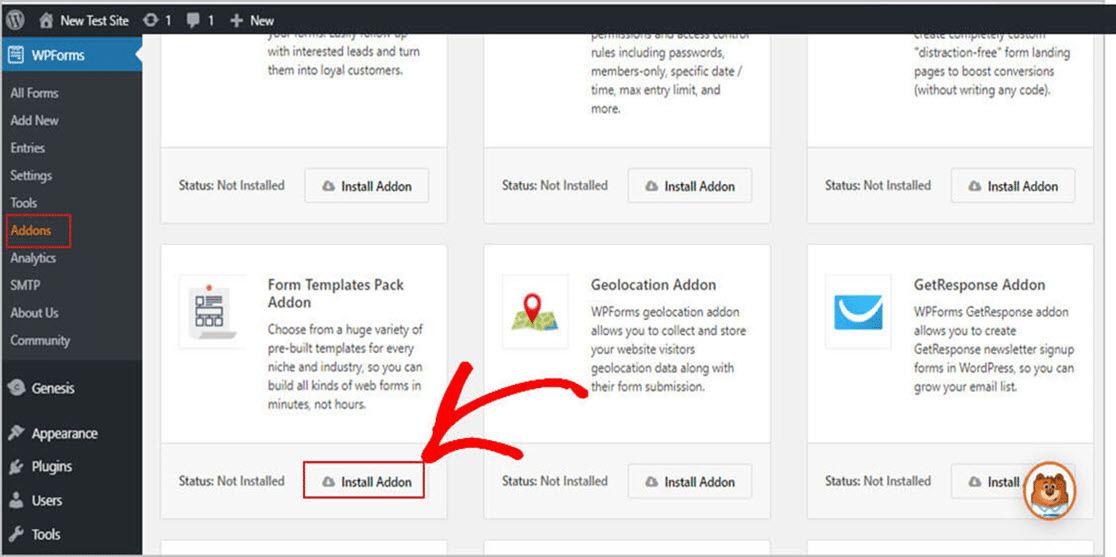
الآن بعد أن قمت بتنشيط المكون الإضافي ، يمكنك البدء في إنشاء نموذج جديد.
أولاً ، انتقل إلى WPForms »إضافة جديد وإنشاء اسم للنموذج الخاص بك. ستتمكن من تعديل هذا الاسم ، بحيث يمكنك استخدام أي شيء تريده. سنوضح لك كيفية تغييره في لحظة.
بعد ذلك ، قم بالتمرير لأسفل إلى القسم المسمى قوالب إضافية واكتب "نموذج طلب التغيير" في شريط البحث. ثم اختر نموذج طلب التغيير .
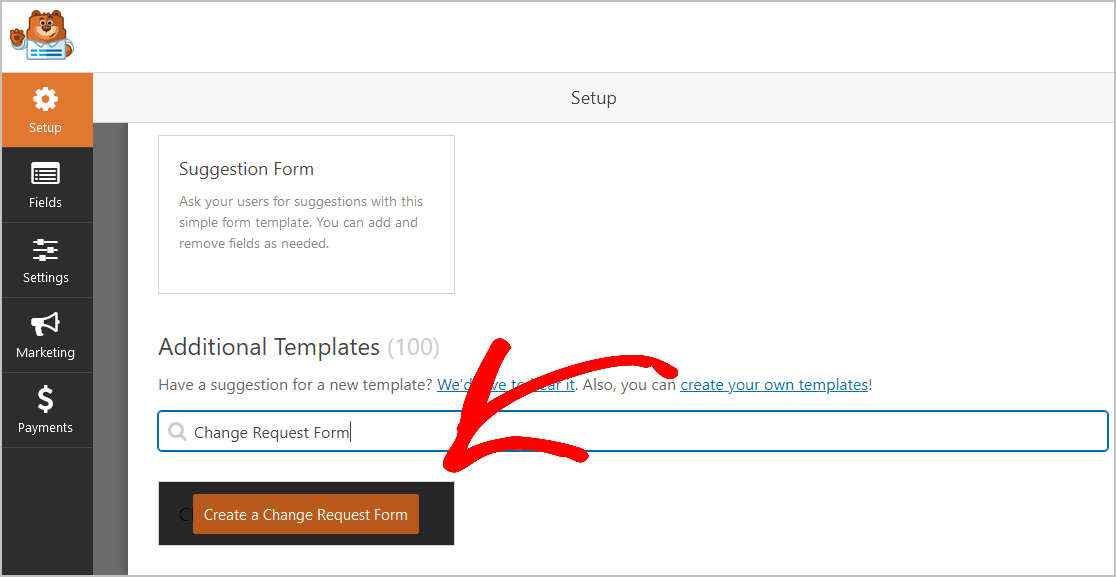
وبمجرد تحميل قالب النموذج المعد مسبقًا ، سترى أنه مليء بالفعل بالحقول التي تجعل إنشاء قالب الطلب الخاص بك أمرًا سهلاً. ستجد الحقول التالية في النموذج بالفعل:
- اسم الطالب
- بريد الالكتروني
- هاتف
- اسم الشركة
- رقم معرف العميل
- اسم المشروع
- نوع طلب التغيير
- سبب التغيير
- وصف التغيير
يحتوي نموذج طلب التغيير على أماكن لجميع المعلومات التي ستحتاج إليها. سيكون لديك كل شيء من اسم المشروع إلى التأثير الذي سيحدثه.
بعد إرسال طلب التغيير ، بصفتك مدير المشروع ، سيكون لديك معلومات كافية لمشاركتها مع الآخرين في عملية صنع القرار لتحديد الإجراء الصحيح الذي يجب اتخاذه ، أو إذا لم يتم اتخاذ أي إجراء على الإطلاق.
يمكنك أيضًا إلقاء نظرة على العرض التوضيحي لنموذج طلب التغيير الخاص بنا للحصول على فكرة عن الشكل الذي سيبدو عليه النموذج الخاص بك.
يمكنك تخصيص النموذج الخاص بك عن طريق إضافة حقول إضافية إلى عن طريق سحبها من اللوحة اليمنى إلى اللوحة اليمنى.
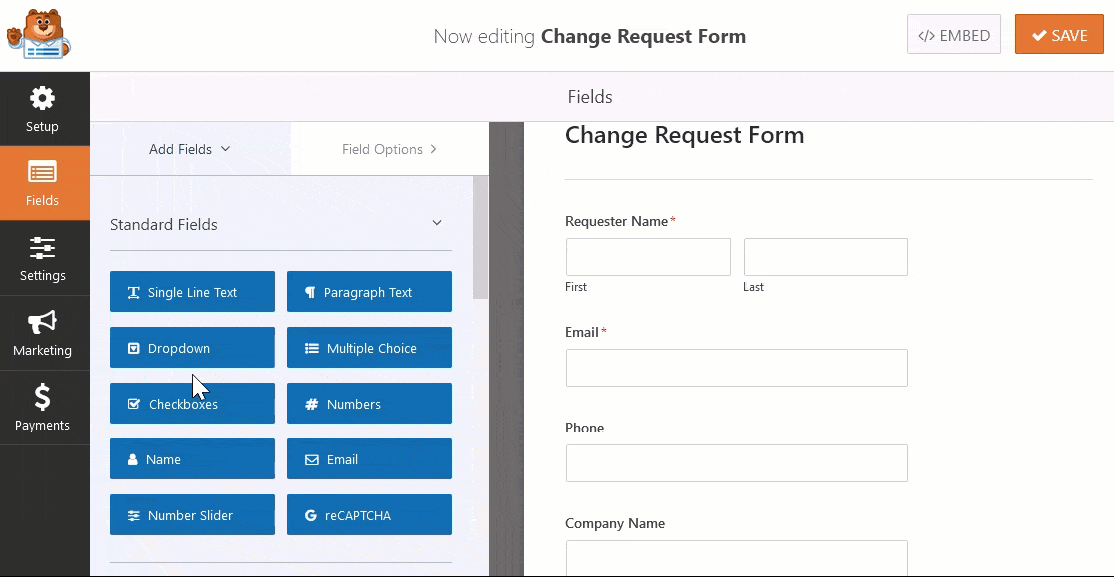
بعد ذلك ، انقر فوق الحقل لإجراء تغييرات أخرى. يمكنك أيضًا سحب حقل نموذج لإعادة ترتيب الطلب في نموذج نموذج الطلب الخاص بك.
على سبيل المثال ، يمكنك إضافة حقل نموذج "تحميل ملف" إلى قالب نموذج طلب التغيير. حتى يتمكن العملاء من تحميل الصور أو المستندات التي تساعد في شرح طلبات التغيير الخاصة بهم. يمكنك أيضًا إضافة حقل نموذج "التاريخ / الوقت" حتى يتمكن العملاء من تحديد الوقت الذي يريدون فيه من فريقك إجراء التغييرات.
إضافة حقول إضافية إلى نموذج طلب التغيير الخاص بك
إذا تطلب التغيير دفع رسوم أو دفع ، فيمكنك بسهولة إضافة بوابة دفع PayPal أو Authorize.Net أو Stripe إلى النموذج الخاص بك حتى يتمكن عملاؤك من دفع رسوم إضافية على الفور. يشجع هذا العملاء على التفكير قبل إجراء تغييرات على المشاريع التي تعمل عليها بنشاط ويضمن لك الحصول على أموال كاملة قبل البدء في إجراء التغييرات.
أخيرًا ، يمكنك إضافة حقل "العنوان" إلى قالب نموذج طلب التغيير إذا كنت تعمل في الموقع لأحد العملاء أو إضافة حقل نموذج "عنوان URL لموقع الويب" إذا كنت تعمل على موقع الويب الخاص بالعميل.
يمكنك أيضًا إضافة حقل نموذج "التوقيع" واطلب من العميل تسجيل الخروج من التغييرات التي قد تمنع النزاعات في المستقبل.
وعندما يبدو نموذج الطلب بالطريقة التي تريدها ، انقر فوق حفظ .
الخطوة 2: تكوين إعدادات النموذج الخاص بك
الآن ، لنقم بتهيئة إعدادات النموذج الخاصة بك. للبدء ، انتقل إلى الإعدادات »عام .
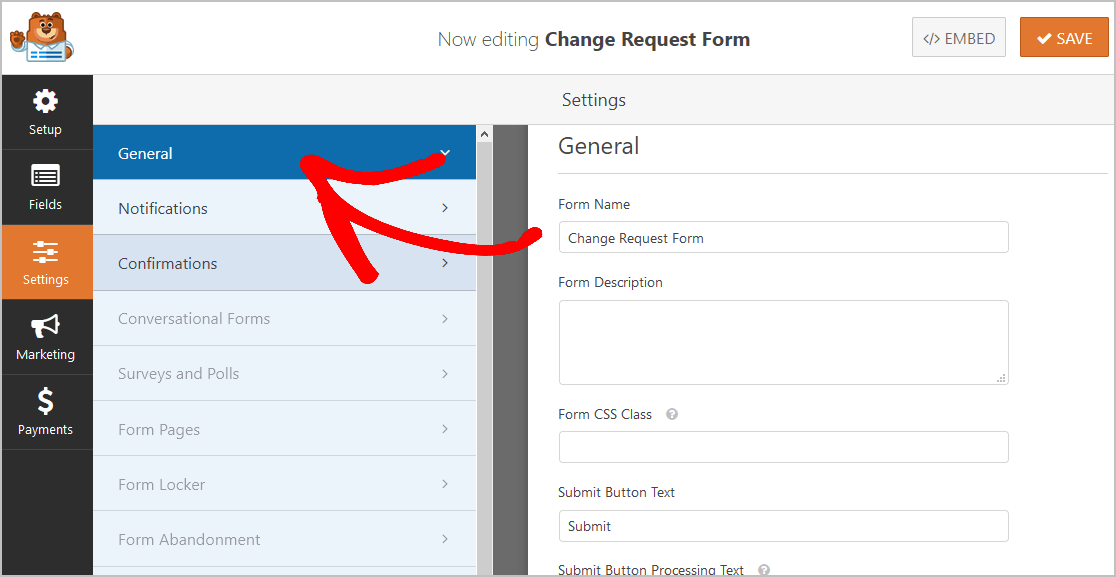
هنا يمكنك تعيين ما يلي:

- اسم النموذج: هذا هو المكان الذي يمكنك فيه تغيير الاسم في النموذج الخاص بك.
- وصف النموذج: استخدم هذه المنطقة لإضافة ملاحظات تصف النموذج الخاص بك.
- إرسال نص الزر: يتيح لك هذا الخيار تخصيص النص في زر الإرسال. في مثالنا ، سنغير زر الإرسال ليقول "إرسال الطلب".
- منع البريد العشوائي - أوقف البريد العشوائي في نموذج الاتصال باستخدام ميزة مكافحة البريد العشوائي أو hCaptcha أو Google reCAPTCHA. يتم تمكين ميزة مكافحة البريد العشوائي تلقائيًا في جميع النماذج الجديدة.
- نماذج AJAX - قم بتمكين إعدادات AJAX بدون إعادة تحميل الصفحة.
- تحسينات القانون العام لحماية البيانات (GDPR) - يمكنك تعطيل تخزين معلومات الإدخال وتفاصيل المستخدم ، مثل عناوين IP ووكلاء المستخدم ، في محاولة للامتثال لمتطلبات القانون العام لحماية البيانات (GDPR). بالإضافة إلى ذلك ، تحقق من إرشاداتنا خطوة بخطوة حول كيفية إضافة حقل اتفاقية GDPR إلى نموذج الاتصال البسيط الخاص بك.
لذلك بمجرد الانتهاء ، انقر فوق حفظ .
الخطوة 3: تكوين إخطارات النموذج الخاص بك
تتيح لك الإشعارات تلقي بريد إلكتروني كلما قدم شخص ما نموذج طلب التغيير على موقع WordPress الخاص بك.
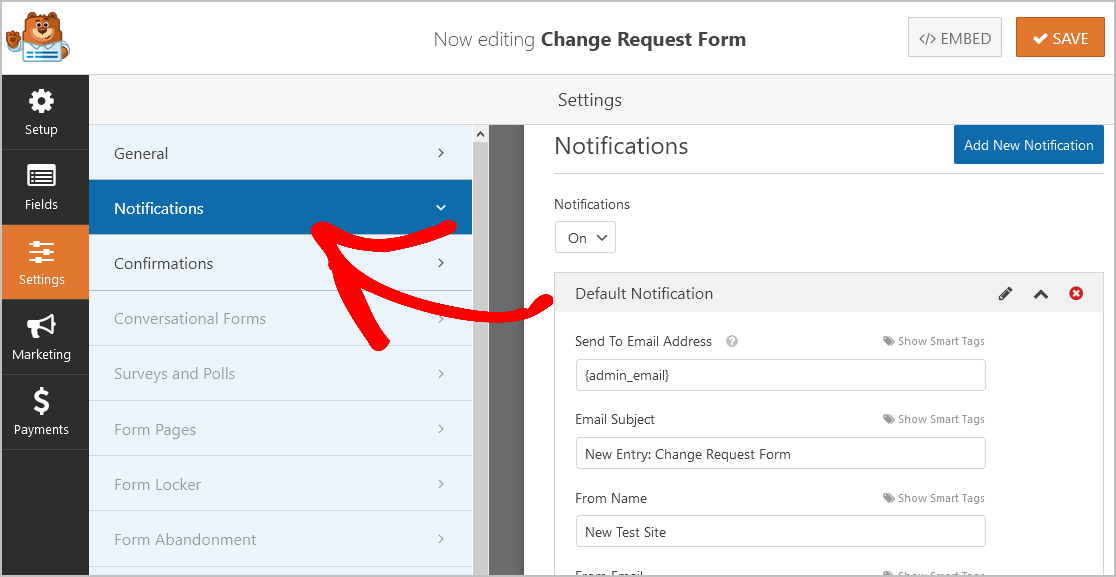
بمجرد تقديم طلب على موقع الويب الخاص بك ، من المهم إخطار فريقك على الفور.
إذا كنت تستخدم العلامات الذكية ، فيمكنك أيضًا إرسال إشعار إلى المستخدم عند قيامه بملء ذلك ، لإعلامه بأنك تلقيت إدخاله. أيضًا ، يؤكد الإشعار للأشخاص أنه قد تم تنفيذ طلباتهم.
للمساعدة في هذه الخطوة ، تحقق من وثائقنا حول كيفية إعداد إشعارات النماذج في WordPress.
يتيح لك WPForms أيضًا إخطار أكثر من شخص عند تقديم نموذج طلب. على سبيل المثال ، يمكنك إرسال إشعارات إلى:
- نفسك
- محلل PMO
- مسؤول دعم المشروع
- يقود الفريق
- و اخرين
للمساعدة في القيام بذلك ، تحقق من البرنامج التعليمي خطوة بخطوة حول كيفية إرسال إشعارات نماذج متعددة في WordPress.
وأخيرًا ، إذا كنت ترغب في الحفاظ على اتساق العلامات التجارية عبر رسائل البريد الإلكتروني الخاصة بك ، فيمكنك الاطلاع على هذا الدليل حول إضافة رأس مخصص إلى قالب البريد الإلكتروني الخاص بك.
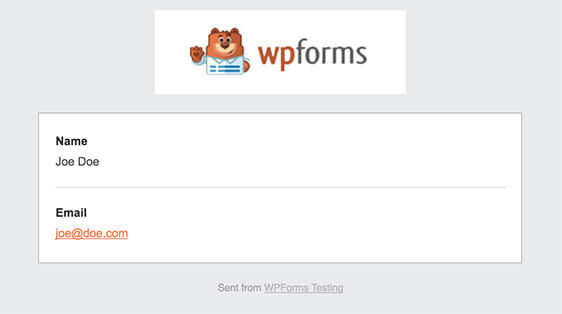
الإخطارات هي طريقة رائعة للاتصال بسرعة بفريقك بشأن عمليات الإرسال الجديدة حتى يتمكنوا من القفز على الأشياء بسرعة!
الخطوة 4: تكوين تأكيدات النموذج الخاص بك
تأكيدات النموذج هي الرسائل التي يتم عرضها للمستخدمين بمجرد إرسال نموذج التغيير على موقعك. تتيح التأكيدات للأشخاص معرفة أنك عالجت النموذج وتسمح لك بإرشادهم حول ما يجب عليهم فعله بعد ذلك.
WPForms لديه 3 أنواع تأكيد للاختيار من بينها:
- الرسالة: هذا هو نوع التأكيد الافتراضي في WPForms. عندما يرسل شخص ما نموذجًا ، ستظهر رسالة تخبره أن طلبه قيد المعالجة. يمكنك الاطلاع على بعض رسائل النجاح الرائعة للحصول على أفكار حول كيفية كتابة رسالتك الخاصة.
- إظهار الصفحة: سيأخذ نوع التأكيد هذا المستخدمين إلى صفحة ويب معينة على موقعك حيث يمكنك منحهم المزيد من المعلومات. للحصول على مساعدة حول كيفية القيام بذلك ، راجع برنامجنا التعليمي حول إعادة توجيه العملاء إلى صفحة "شكرًا لك". تأكد أيضًا من مراجعة مقالتنا حول إنشاء صفحات شكر فعالة.
- انتقل إلى URL (إعادة توجيه): يمكنك استخدام هذا الخيار عندما تريد إرسال زوار الموقع إلى صفحة معينة على موقع ويب مختلف.
لذلك دعونا نلقي نظرة سريعة على مدى سهولة إعداد تأكيد نموذج بسيط في WPForms.
للبدء ، انقر فوق علامة التبويب " التأكيدات" في "محرر النماذج" ضمن "الإعدادات".
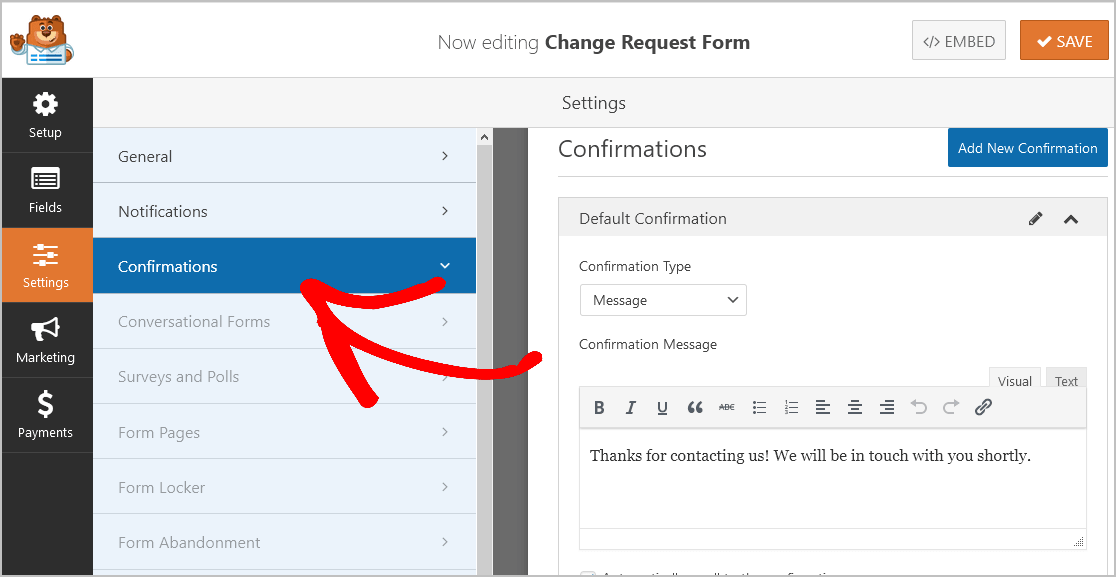
بعد ذلك ، قم بتخصيص رسالة التأكيد حسب رغبتك وانقر فوق حفظ .
والآن ، انقر فوق X في الزاوية اليمنى العليا من أداة إنشاء النماذج. سينقلك هذا إلى صفحة نظرة عامة على النماذج .
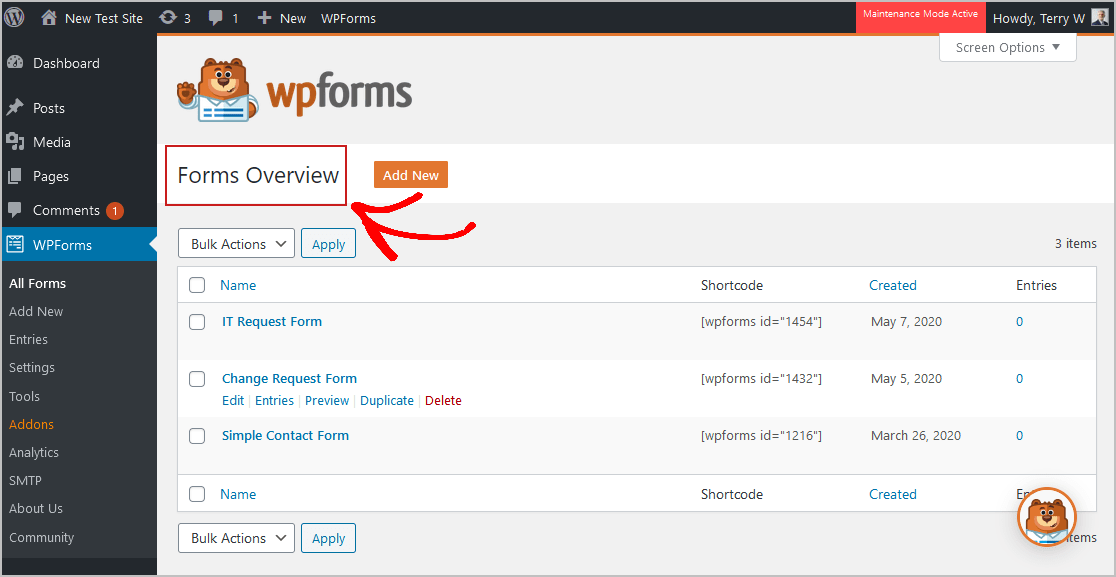
وإذا كنت بحاجة إلى القليل من المساعدة فيما يتعلق بأنواع التأكيد الأخرى ، فراجع وثائقنا الخاصة بإعداد تأكيدات النماذج.
الآن ، أنت جاهز لإضافة نموذج طلب التغيير الخاص بك إلى موقع WordPress الخاص بك.
الخطوة 5: أضف نموذج طلب التغيير إلى موقعك
والآن بعد أن قمت بإنشاء نموذج طلب التغيير الخاص بك ، حان الوقت لإضافته إلى موقع WordPress الخاص بك. يسمح لك WPForms بإضافة نماذج في العديد من الأماكن على موقعك ، بما في ذلك منشورات المدونة والصفحات وحتى أدوات الشريط الجانبي.
للبدء ، ما عليك سوى إنشاء صفحة جديدة أو نشر في WordPress ، أو تحديث صفحة موجودة إذا كنت تفضل ذلك.
بعد ذلك ، انقر داخل الكتلة الأولى (المنطقة الفارغة أسفل عنوان صفحتك) وابدأ في كتابة WPForms في المربع وانقر على أيقونة Add WPForms.
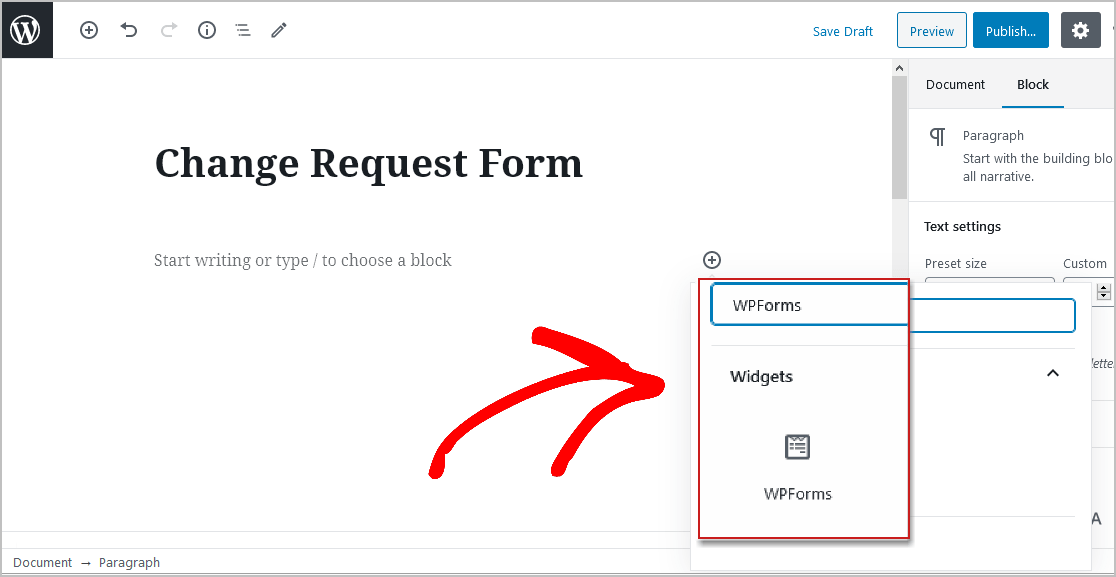
ستظهر أداة WPForms داخل الكتلة الخاصة بك. الآن ، انقر فوق القائمة المنسدلة WPForms وحدد النموذج الذي أنشأته للتو.
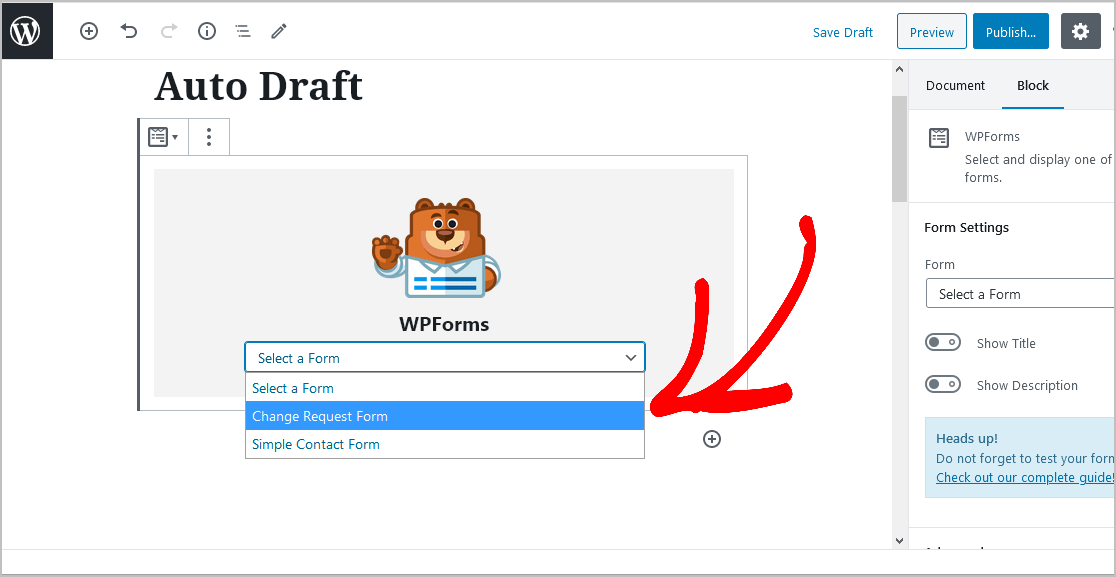
الآن ، اضغط على زر نشر في منشورك أو صفحتك ، بحيث يظهر نموذج طلب التغيير على موقع الويب الخاص بك.
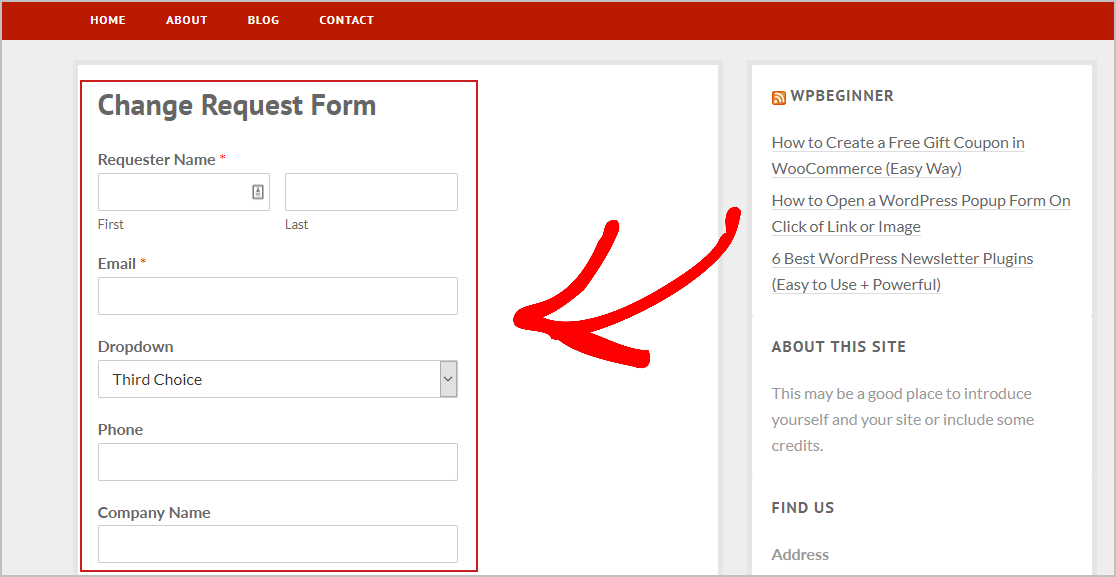
ولعرض إدخالات نموذج طلب التغيير بمجرد إرسالها ، يمكنك التحقق من هذا الدليل الكامل لإدخالات النموذج. تتيح لك هذه الميزة عرض إدخالات نموذج طلب التغيير والبحث عنها وتصفيتها وطباعتها وحذفها ، مما يجعل عملية الإدارة أسهل بكثير.
انقر هنا لبدء إنشاء نموذج طلب التغيير الآن
افكار اخيرة
و هاهو! أنت تعرف الآن بدقة كيفية إنشاء نموذج طلب تغيير لموقع WordPress الخاص بك. تأكد من مراجعة دليلنا خطوة بخطوة حول كيفية جعل نموذج خطة تحسين الأداء عبر الإنترنت أيضًا.
هل يسافر موظفوك للقاء العملاء؟ قم بإنشاء نموذج طلب سفر عبر الإنترنت لتتبع سفرهم ونفقاتهم بسهولة.
فما تنتظرون؟ ابدأ باستخدام أقوى مكون إضافي لنموذج WordPress اليوم. يشتمل WPForms Pro على نموذج طلب تغيير مجاني ويقدم ضمانًا لاسترداد الأموال لمدة 14 يومًا.
وإذا كنت تستمتع بهذا المنشور ، فاتبعنا على Facebook و Twitter لمزيد من دروس WordPress المجانية.
